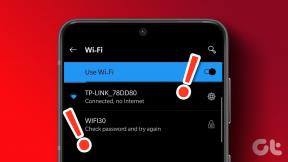أفضل 7 إصلاحات لشاشة المكالمات الواردة لا تظهر على iPhone
منوعات / / November 29, 2021
تتمثل الوظيفة النموذجية للهاتف في إظهار اسم المتصل الوارد أو رقمه عندما يرن الهاتف ، إلى جانب أزرار الرد والرفض. لسوء الحظ، ال لا تظهر شاشة المكالمات الواردة للعديد من مستخدمي iPhone عندما يتلقون مكالمة. يمكنهم سماع رنين الهاتف والاهتزاز ، ولكن لا شيء يظهر على الشاشة ، مما يتركهم بلا خيار سوى تفويت المكالمة. دعونا نرى 7 طرق لإصلاح شاشة المكالمات الواردة التي لا تظهر على iPhone.

بالنسبة للعديد من مستخدمي iPhone ، تظهر فقط أزرار القبول والرفض دون عرض أي معلومات عن المتصل. حتى أن البعض يعاني من سوء الحظ حيث لا تستيقظ شاشة iPhone عندما يرن الهاتف.
دعونا نتحقق من الحلول لإصلاح شاشة المكالمات الواردة التي لا تعمل على iOS.
ملحوظة: المنشور يتعامل مع شاشة المكالمات الواردة التي لا تظهر على iPhone. إذا كان جهاز iPhone الخاص بك لا يرن على الإطلاق للمكالمات الواردة ، فيجب عليك التحقق من المنشور الآخر الخاص بنا المكالمات لا ترن على جهاز iPhone الخاص بك.
1. أعد تشغيل iPhone
عدة مرات ، تكون المشكلة مؤقتة ، ويجب أن تحلها عملية إعادة تشغيل بسيطة. وبالتالي أعد تشغيل جهاز iPhone الخاص بك، ونأمل أن ترى لافتة المكالمات الواردة على جهاز iPhone الخاص بك.
2. تحقق من إعدادات إشعارات تطبيق الهاتف
لذلك ، اتبع الخطوات التالية:
الخطوة 1: افتح "الإعدادات" على جهاز iPhone الخاص بك وانتقل إلى "الإشعارات".
الخطوة 2: اضغط على الهاتف. قم بتمكين التبديل لـ "السماح بالإشعارات". في حالة تمكينه بالفعل ، قم بإيقاف تشغيله وتمكينه مرة أخرى. أيضًا ، قم بتمكين الشعارات ضمن التنبيهات.

سترى شاشة مكالمة واردة بغض النظر عما إذا قمت بإيقاف تشغيل الإشعارات لتطبيق الهاتف. ومع ذلك ، لكي تكون في الجانب الأكثر أمانًا ، يجب أن تبقي الإشعارات ممكّنة لتطبيق الهاتف.
نصيحة: تحقق من 7 طرق إصلاح أصوات التنبيه لا تعمل على iPhone.
أيضا على توجيه التكنولوجيا
3. تحقق من إعداد المكالمات الواردة
مع نظام iOS 14، طرحت شركة آبل الميزة التي طال انتظارها وهي شاشة المكالمات المكثفة. في وقت سابق ، عندما تلقيت مكالمة ، كانت ستشغل الشاشة بأكملها مما يبعدك عن التطبيق الذي كنت تستخدمه. باستخدام نظام التشغيل iOS 14 ، يمكنك تمكين إشعار نمط Banner حيث ستظهر المكالمة الواردة على هيئة لافتة إشعار مثل أي إشعار آخر عند إلغاء القفل.
لذلك إذا كنت تريد ظهور المكالمات الواردة في وضع ملء الشاشة ، فأنت بحاجة إلى إيقاف تشغيل نمط عرض الشعار. لذلك ، قم بزيارة الإعدادات> الهاتف> المكالمات الواردة. حدد ملء الشاشة. إذا تم تحديد ملء الشاشة بالفعل ، فاختر بانر ثم اختر ملء الشاشة مرة أخرى. اعد تشغيل الهاتف.

4. تحديث برامج الهاتف
غالبًا ما يكون هناك خطأ في البرنامج ، ويجب أن يتم إصلاحه بواسطة التحديث الأخير. ابدأ ب تحديث جميع التطبيقات على جهاز iPhone الخاص بك من متجر التطبيقات. ثم انتقل إلى الإعدادات> عام> تحديث البرنامج. تحقق مما إذا كان تحديث البرنامج متاحًا لجهاز iPhone الخاص بك. قم بتثبيته إذا كان متاحًا وأعد تشغيل جهاز iPhone الخاص بك.
نصيحة: اكتشف ماذا يحدث عند تحديث برامج هاتفك.
5. امسح كل الاعدادت
في هذا الإصلاح ، ستحتاج إلى إعادة تعيين الإعدادات على جهاز iPhone الخاص بك. لن يؤثر ذلك على بياناتك الشخصية على هاتفك أو في iCloud. ومع ذلك ، ستتم إعادة تعيين جميع الإعدادات على جهاز iPhone الخاص بك إلى قيمها الافتراضية. سوف تضطر إلى تعيينهم مرة أخرى. يتضمن ذلك Wi-Fi و Bluetooth وإعدادات الشاشة مثل الوضع المظلم وإعدادات الصوت والإشعارات وغيرها. اكتشف بالتفصيل ماذا يحدث من خلال إعادة ضبط إعدادات iPhone.
لإعادة ضبط جميع الإعدادات ، اتبع الخطوات التالية:
الخطوة 1: افتح الإعدادات وانتقل إلى عام.
الخطوة 2: اضغط على إعادة تعيين متبوعًا بإعادة تعيين جميع الإعدادات. قم بالتأكيد على الشاشة التالية.

أيضا على توجيه التكنولوجيا
6. إعادة تعيين الهاتف
ما هو الهاتف إذا كنت لا تستطيع رؤية المكالمات الواردة أو الرد عليها؟ نظرًا لأن المكالمات الواردة تلعب دورًا أساسيًا ولكنه أحد الأدوار الأساسية ، فقد تحتاج إلى اتخاذ الخطوة القاسية لإعادة ضبط جهاز iPhone الخاص بك. ستؤدي إعادة ضبط جهاز iPhone إلى حذف جميع البيانات والملفات من جهاز iPhone في حالة عدم حفظها في iCloud أو أي خدمة تخزين سحابية أخرى. لذلك ، إذا استمرت المشكلة ، خذ نسخة احتياطية كاملة من جهاز iPhone الخاص بك وإعادة ضبط المصنع. تحقق من 6 الأشياء التي يجب ألا تنساها أثناء عمل نسخة احتياطية لجهاز iPhone الخاص بك.
لإعادة ضبط iPhone على إعدادات المصنع ، انتقل إلى الإعدادات> عام> إعادة تعيين. اضغط على إعادة تعيين كل المحتوى والإعدادات. قم بالتأكيد عندما يُطلب منك ذلك.

7. الاتصال بالدعم أبل
إذا كنت قد جربت جميع الإصلاحات المذكورة أعلاه دون أن يحالفك الحظ ، فيجب عليك التواصل مع دعم Apple لتشخيص أخطاء جهاز iPhone الخاص بك. قد تكون هناك بعض المشاكل في الجهاز ، خاصةً إذا كانت الشاشة لا تستيقظ أو تظل سوداء عند تلقي مكالمة.
أيضا على توجيه التكنولوجيا
iPhone لا يتلقى المكالمات
نأمل أن تساعدك الطرق المذكورة أعلاه في استعادة شاشة المكالمات الواردة على جهاز iPhone الخاص بك. يمكنك المحاولة إصلاحات لـ iPhone لا تستقبل مشكلة المكالمات أيضًا ومعرفة ما إذا كانوا يوفرون أي راحة. في حال ساعدك بعض الإصلاح الآخر ، فأخبرنا بذلك في التعليقات أدناه.